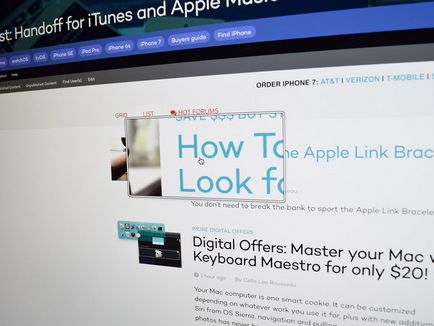
Как да се увеличи на Mac?
На тракпада на лаптопа Mac или Magic Mouse жестове. но с наличието на функция мащабиране, можете да постигнете увеличение на цял екран, а не само част от приложението. Можете да направите това с помощта на клавишни комбинации или си функция за превъртане на мишката заедно с модифициращите клавиши.
Как да се даде възможност на клавишни комбинации за специален мащабируемост
Чрез кликване върху поредица от три ключа всички в същото време, можете да увеличите вашия Mac целия екран (не само прозореца на приложението, като Safari).
- Щракнете върху бутона Apple менюто () в горния ляв ъгъл на екрана.
- Щракнете System Preferences.
- Кликнете достъпност.
- Превключи мащаб: Alt-Command-8
- Увеличение на: Alt-командно =
- Мащаб: Alt-komanda- -
- ЧАША за изглаждане на картинката: Alt-komanda-
Как да се даде възможност да превъртате жест с модифициращите клавиши за увеличаване на наличността
Чрез натискане на клавишите, в същото време, както с помощта на тракпад или мишката, за да превъртите, можете да увеличите вашия Mac целия екран (не само прозореца на приложението, като Safari).
- Щракнете върху бутона Apple менюто () в горния ляв ъгъл на екрана.
- Щракнете System Preferences.
- Кликнете достъпност.
- Можете да добавите всяка комбинация от тези, като кликнете в полето и да пишете. Можете да добавите и преход в микса и да използват всички четири, ако наистина искате (но не знаете).
Как да променя мащаба на стила
Можете да увеличите на цял екран или да използвате картината в картина, която показва прозореца за мащабиране на екрана, която е подобна на правоъгълна лупа. Window следват курсора и се придвижват на екрана.
- Щракнете върху бутона Apple менюто () в горния ляв ъгъл на екрана.
- Щракнете System Preferences.
- Кликнете достъпност.
Когато е в режим на цял екран, просто преместете мишката около екрана, за да се придвижват в обхвата. При използване на картина в картина, просто да плъзнете прозореца с мишката или тракпад.
Свързани пунктове:
Свързани статии
